Un programme publicitaire et pirate de navigateur Web est tout programme malveillant qui modifie la recherche de votre navigateur. paramètres et votre page d'accueil (démarrage) avec les résultats des redirections du navigateur vers des pages inconnues ou annonces. Les modifications sont apportées sans l'autorisation de l'utilisateur, généralement lorsque l'utilisateur télécharge et installe un logiciel gratuit sur son ordinateur.
Cela se produit parce que les logiciels de publicité du navigateur et les programmes de piratage sont regroupés dans le logiciel d'installation que l'utilisateur installe. Pour cette raison, l'utilisateur doit faire attention lors de l'installation d'un logiciel gratuit sur son ordinateur.
La plupart du temps, ces types de programmes malveillants peuvent être facilement supprimés de votre ordinateur en suivant les étapes décrites ci-dessous, tandis que d'autres nécessitent des actions spéciales pour leur suppression.
Comment supprimer tout pirate de navigateur de votre ordinateur.
Étape 1: Supprimez le programme malveillant correspondant de votre panneau de configuration.
1. Pour ce faire, rendez-vous sur Démarrer > Panneau de configuration.
{Windows 8: Clic-droit sur le coin inférieur gauche et sélectionnez Panneau de commande }
{Windows XP: Démarrer > Réglages > Panneau de commande. }

2. Double-cliquez pour ouvrir "Programmes et fonctionnalités" si vous avez Windows 8, 7 ou Vista, ou
“Ajouter ou supprimer des programmes" si vous avez Windows XP

3. Dans la liste des programmes, recherchez et Supprimez/Désinstallez la/les application(s) correspondant au programme malveillant:
par exemple. Météo en ligne, BrowserProtect, programme de désinstallation de logiciels groupés, barre d'outils Babylon

Étape 2: Nettoyez votre ordinateur à l'aide de « RogueKiller ».
1. Téléchargez et enregistrez "RogueKiller” sur votre bureau.
Remarquer*: Télécharger version x86 ou X64 selon la version de votre système d'exploitation. Pour trouver la version de votre système d'exploitation, "Clic-droit" sur l'icône de votre ordinateur, choisissez "Propriétés" et regardez "Type de système" section.

2. Trouver "RogueKiller" sur votre bureau et double clic pour l'exécuter. Une fois la prénumérisation terminée, appuyez sur « Scanner » bouton pour effectuer une analyse complète.

3. Une fois l'analyse complète terminée, appuyez sur « Supprimer » pour supprimer tous les éléments malveillants trouvés.

5. Redémarrez votre ordinateur.
Étape 3: Nettoyez votre navigateur Internet des adwares, des barres d'outils et des Hjackers à l'aide de « AdwCleaner ».
1. Téléchargez et enregistrez "AdwCleaner” sur votre bureau.

2. Fermez tous les programmes ouverts et Double-clic ouvrir « AdwCleaner » depuis votre bureau.
3. Presse "Supprimer”.
4. Presse "d'accord" dans la fenêtre " AdwCleaner - Informations " et appuyez sur "d'accord" encore pour redémarrer votre ordinateur.

5. Lorsque votre ordinateur redémarre Fermer Fenêtre d'informations (lisez-moi) « AdwCleaner ».
Étape 4. Supprimer les logiciels indésirables et les programmes potentiellement indésirables (PUP).
1. Télécharger et exécuter JRT – Outil de suppression de logiciels indésirables.

2. Appuyez sur n'importe quelle touche pour lancer l'analyse de votre ordinateur avec "JRT – Outil de suppression de logiciels indésirables”.

3. Soyez patient jusqu'à JRT analyse et nettoie votre système.

4. Fermez le fichier journal JRT, puis redémarrer ton ordinateur.

À ce stade, vérifiez si les paramètres de votre navigateur sont restaurés à leur état d'origine. Si oui, ignorez l'étape suivante et passez à Étape 6.
Étape 5. Restaurez les paramètres de votre application de navigateur Internet.
Internet Explorer, Google Chrome, Mozilla Firefox
Internet Explorer
Comment supprimer tout programme publicitaire ou pirate de l'air d'Internet Explorer et restaurer les paramètres du navigateur.
1.Ouvrir Internet Explorer puis ouvrez "options Internet”.
Pour ce faire à partir du menu fichier d'IE, choisissez "Outils” > “options Internet”.
Remarquer*: Dans les dernières versions d'IE, appuyez sur la touche "Équipementicône "  en haut à droite.
en haut à droite.
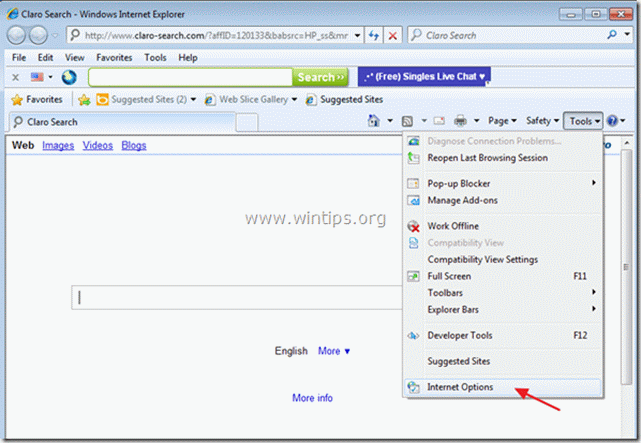
2. Clique le "Avancéeonglet ".

3. Choisir "Réinitialiser”.

4. Cochez (pour activer) le "Supprimer les paramètres personnels" et choisissez " Réinitialiser ".

5. Une fois l'action de réinitialisation terminée, appuyez sur "Fermer" puis choisissez "d'accord" pour quitter les options d'Internet Explorer.

6. Redémarrez votre navigateur.
7. Rouvrez Internet explorer et dans le menu fichier d'IE, choisissez "Outils” > “Gérer les modules complémentaires”.

8. Choisissez "Barres d'outils et extensions" dans le volet de gauche, puis vérifiez si des barres d'outils et des extensions malveillantes restent dans votre navigateur. S'ils le font, sélectionnez toutes les entrées malveillantes -une par une- (par exemple Yontoo entrées) et désactivez-les en appuyant sur laDésactiver" bouton.
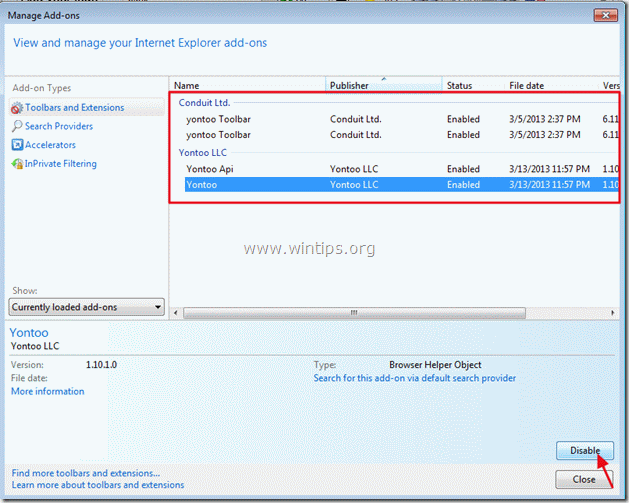
9. Vérifiez ensuite qu'il reste des fournisseurs de recherche malveillants en cliquant sur "Fournisseurs de recherche" dans le volet de gauche.
S'il existe des moteurs de recherche malveillants, choisissez votre moteur de recherche préféré (par exemple, Bing) et appuyez sur "Définir par défaut".
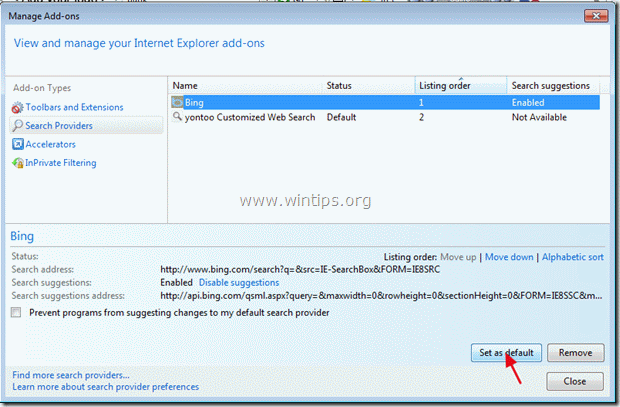
10. Ensuite, choisissez le fournisseur de recherche malveillant (par exemple « recherche Web personnalisée yontoo ») et cliquez sur «Supprimer".
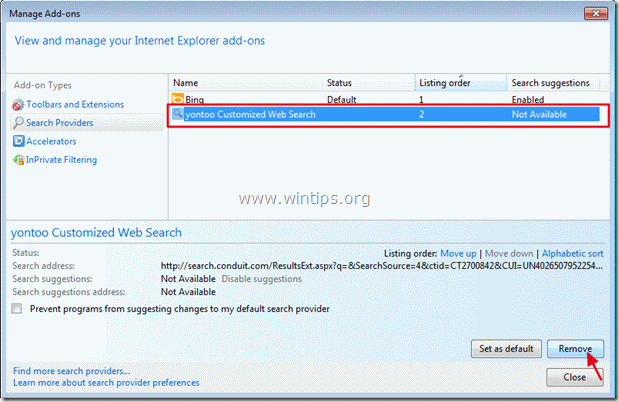
9. Fermez toutes les fenêtres d'Internet Explorer et passez à Étape 6.
Google Chrome
Comment supprimer tout programme publicitaire ou pirate de l'air de Google Chrome et restaurer les paramètres du navigateur.
1. Ouvrez Google Chrome et accédez au menu Chrome  et choisissez "Réglages".
et choisissez "Réglages".
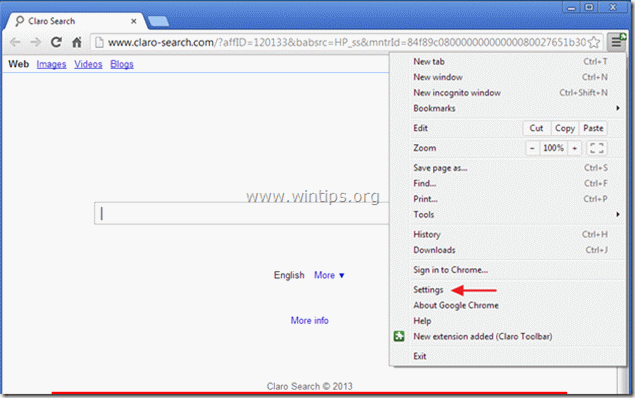
2. Trouvez le "Au démarrage" et choisissez "Définir les pages”.
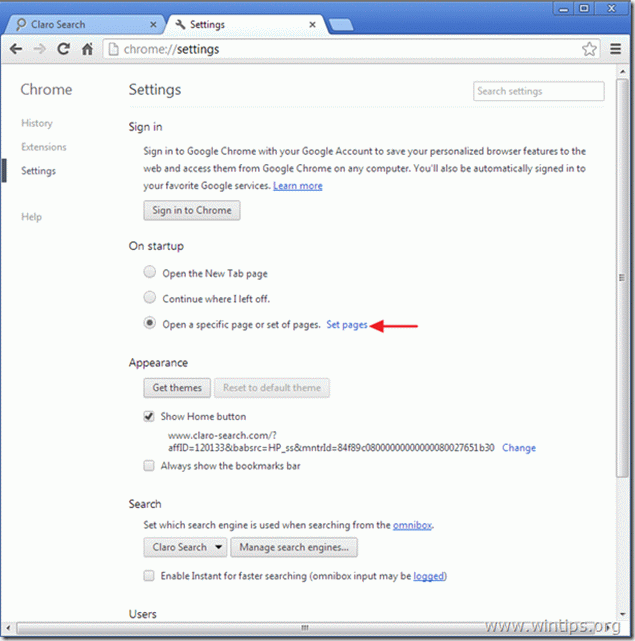
3.Supprimer la page d'accueil malveillante (par exemple "Recherche Claro”) à partir des pages de démarrage en appuyant sur la touche "X« symbole à droite.
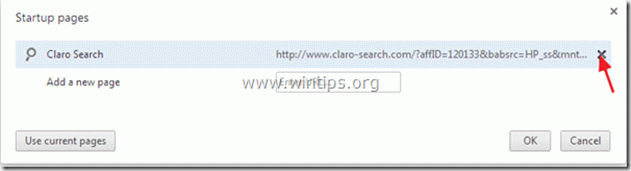
4.Définissez votre page de démarrage préférée (par exemple. http://www.google.com) et appuyez sur "d'accord”.

5. Trouvez le "Afficher le bouton Accueil" et choisissez "Changer”.
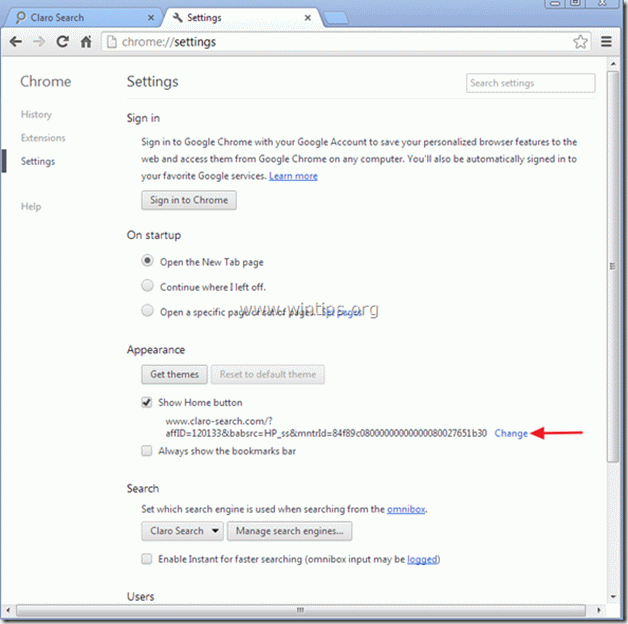
6.Supprimer l'entrée de page de recherche malveillante (par exemple "Claro-recherche") à partir de "Ouvrir cette page” case et choisissez “d'accord”.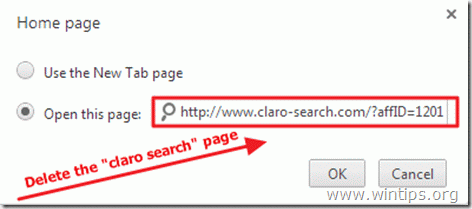
7. Aller à "Chercher" et choisissez "gérer les moteurs de recherche”.
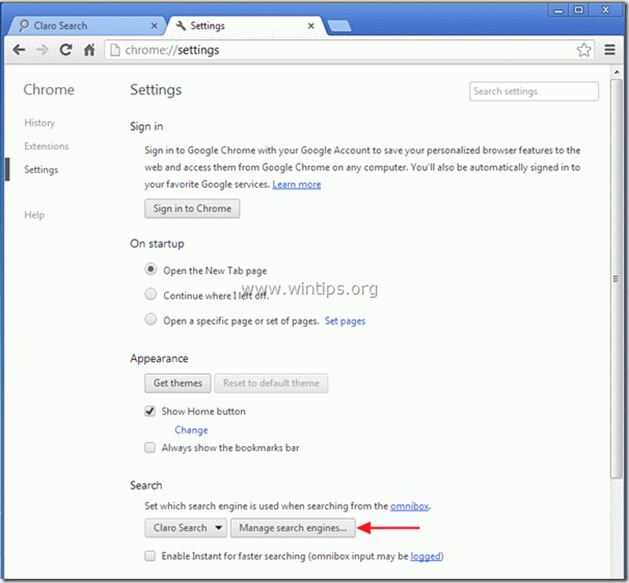
8.Choisissez votre moteur de recherche par défaut préféré (par exemple, recherche Google) et appuyez sur "Faire défaut”.
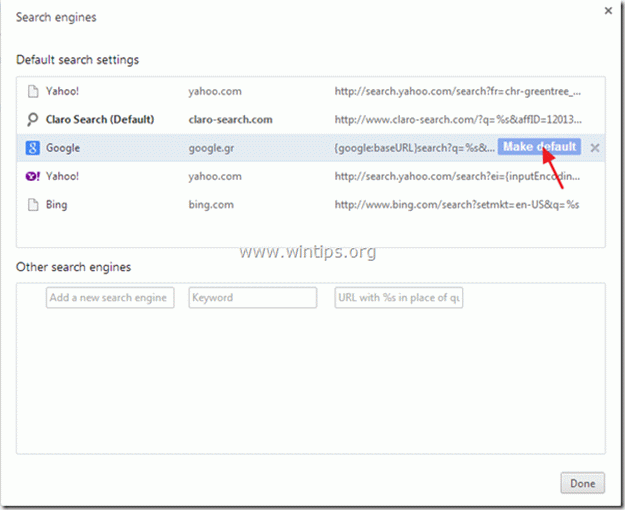
9. Choisissez le malveillant moteur de recherche (par exemple, « Recherche Claro ») et l'enlever en appuyant sur le "X« symbole à droite.
Alors choisi "Fait" fermer "Moteurs de recherche" la fenêtre.
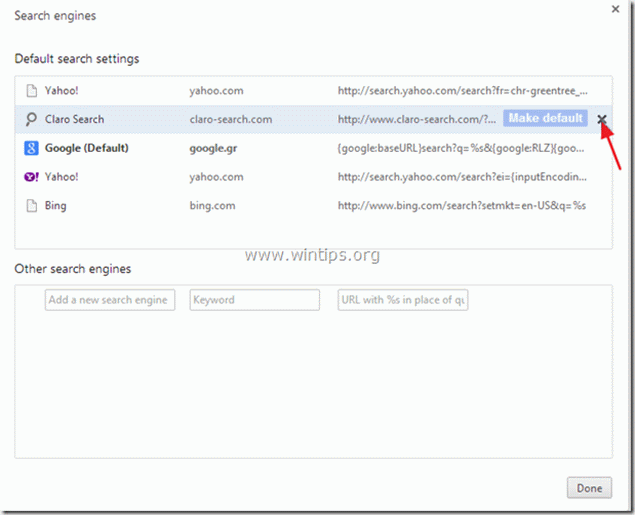
10. Choisir "Prolongations" du volet de gauche.
![image_pouce[28] image_pouce[28]](/f/10a4804b88b5247aae0b53ac9f9dd29b.png)
11. Supprimer l'extension malveillante (par exemple Snap.do)en appuyant sur la « corbeille » icône dans cette ligne. Lorsque la boîte de dialogue de confirmation apparaît, cliquez sur Supprimer.
![image_pouce[32] image_pouce[32]](/f/93b8b8b80eeda6a5c7f89a35d3040543.png)
12.Redémarrez Google Chrome et passez à Étape 6.
Mozilla Firefox
Comment supprimer tout programme publicitaire ou pirate de l'air de Mozilla Firefox et restaurer les paramètres du navigateur.
1. Vous devez d'abord avoir activé la "barre de menus" principale de Firefox.
* Clic-droit, sur l'espace vide à droite de « Onglet des pages » et activer Firefox "Barre de menu".

2. Dans le menu Firefox, allez dans "Aider” > “Des informations de dépannage”.
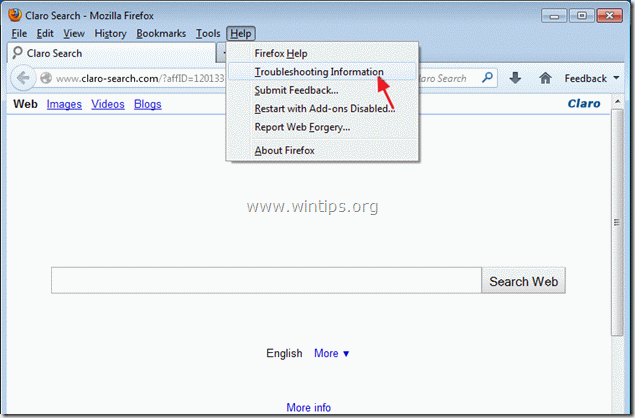
3. Dans "Des informations de dépannage" fenêtre, appuyez sur "Réinitialiser Firefoxbouton " pour réinitialiser Firefox à son état par défaut.

4. Presse "Réinitialiser Firefox: encore.

5. Une fois le travail de réinitialisation terminé, Firefox redémarre.
6. Dans le menu Firefox, allez dans "Outils" > "Modules complémentaires".
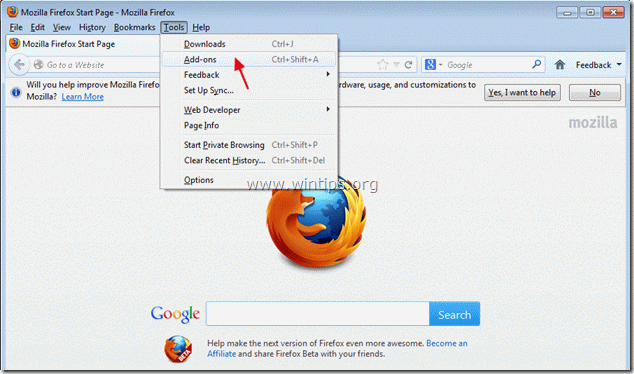
7. Choisir "Prolongations" sur la gauche, puis assurez-vous qu'il n'existe pas d'extensions malveillantes.*
* Si des extensions malveillantes existent, sélectionnez la référence malveillante correspondante (par exemple "Yontoo 1.20.02") et choisissez "Supprimer”.
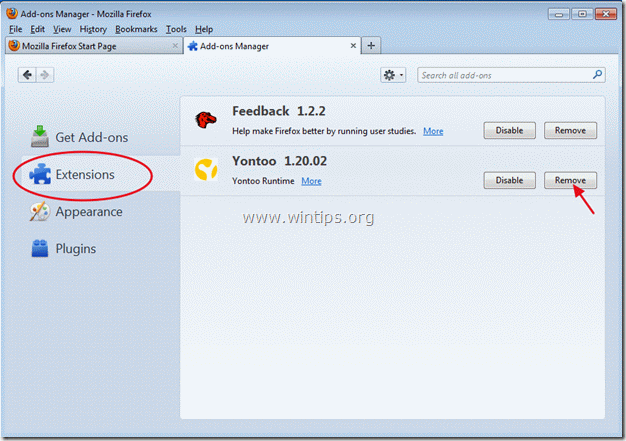
8. Alors choisi "Plugins" sur la gauche et vérifiez la présence de plugins malveillants.

9. Si des plugins malveillants existent puis choisissez-le (par exemple, "MindSpark Toolbar Platform Plugin…") et appuyez sur la touche "Désactiver" sur cette ligne.

9. Fermez toutes les fenêtres de Firefox et passez à l'étape suivante.
Étape 6.Nettoyer votre ordinateur de rester menaces malveillantes.
Télécharger et installer l'un des programmes anti-malware GRATUITS les plus fiables aujourd'hui pour nettoyer votre ordinateur des menaces malveillantes restantes. Si vous souhaitez rester constamment protégé contre les menaces de malware, existantes et futures, nous vous recommandons d'installer Malwarebytes Anti-Malware PRO :
Protection Malwarebytes™
Supprime les logiciels espions, publicitaires et malveillants.
Commencez votre téléchargement gratuit maintenant !
1. Courir "Malwarebytes Anti-Malware" et autorisez le programme à se mettre à jour vers sa dernière version et sa base de données malveillante si nécessaire.
2. Lorsque la fenêtre principale "Malwarebytes Anti-Malware" apparaît sur votre écran, choisissez le "Effectuer une analyse rapide" puis appuyez sur "Analyse" et laissez le programme analyser votre système à la recherche de menaces.
![ahefjplu_thumb2_thumb_thumb_thumb_th[1] ahefjplu_thumb2_thumb_thumb_thumb_th[1]](/f/2ebaf845516e74abca082ebc8093d177.jpg)
3. Une fois la numérisation terminée, appuyez sur "D'ACCORD" pour fermer le message d'information puis presse la "Montrer les résultats" bouton pour voir et supprimer les menaces malveillantes trouvées.

4. Dans la fenêtre "Afficher les résultats" Chèque - en utilisant le bouton gauche de votre souris - tous les objets infectés puis choisissez le "Enlever la sélection" et laissez le programme supprimer les menaces sélectionnées.

5. Lorsque le processus de suppression des objets infectés est terminé, " Redémarrez votre système pour supprimer correctement toutes les menaces actives "

6. Continuer vers le L'étape suivante.
Conseils: Pour vous assurer que votre ordinateur est propre et sûr, effectuer une analyse complète de Malwarebytes' Anti-Malware en "mode sans échec" de Windows.*
*Pour entrer en mode sans échec de Windows, appuyez sur la touche "F8” au démarrage de votre ordinateur, avant l'apparition du logo Windows. Quand le "Menu des options avancées de Windows” apparaît sur votre écran, utilisez les touches fléchées de votre clavier pour vous déplacer vers le Mode sans échec option, puis appuyez sur "ENTRER“.
Étape 7. Nettoyez les fichiers et les entrées indésirables.
Utiliser "CCleaner» programme et passez à nettoyer votre système de temporaire fichiers Internet et entrées de registre invalides.*
*Si vous ne savez pas comment installer et utiliser "CCleaner", lisez ces instructions.
Étape 8. Redémarrez votre ordinateur pour que les modifications prennent effet et effectuez une analyse complète avec votre programme antivirus.
Merci beaucoup pour cet article. Cela m'aide vraiment à supprimer ces logiciels malveillants. J'essaie de supprimer ces logiciels malveillants depuis des lustres et ils reviennent sans cesse. Maintenant, il est enfin désinstallé et supprimé. Merci!!
Oui, cet article est vraiment utile. en fait, j'ai essayé la méthode donnée et je me débarrasse du pirate de navigateur Windows.
Correction de la tempête de logiciels malveillants des nouveaux outils démons, m'a fait gagner beaucoup de temps, merci !
Je ne fais confiance à aucun des logiciels anti-piratage présentés, c'est pourquoi j'ai essayé plusieurs fois dans plusieurs navigateurs Internet les méthodes manuelles: elles ne fonctionnent PAS avec Do-Search. S'il vous plaît, aidez-moi/nous !!!
